DVD-levyn kopioiminen tarkoittaa sen salauksen purkamista. Näin ollen se muuttuu alueettomana, ja voit katsoa sitä millä tahansa aluevapaalla soittimella. Muussa tapauksessa DVD-levyä voi toistaa vain tietyillä lisensoiduilla DVD-soittimilla, ellei sitä ole hakkeroitu tai sitä purettu. On olemassa tiettyjä tapoja, joiden kautta voit kopioida Region 2 DVD - esimerkiksi jos olet ammattilainen, jolla on laaja kokemus koodauksesta, useiden käyttöjärjestelmien käyttöympäristöissä, Linuxin ollessa osa sitä, tai jos tiedät tarvittavan laitteiston ja jonkin verran ohjelmistoja.
Osa 1. Paras tapa ohittaa alue 2 DVD
Sinun ei tarvitse panikoida, jos sinulla on vaikeuksia toistaa Region 2 DVD:tä ei-region 2 -yhteensopivalla laitteella; et ole ainoa. Annoskohtaisille DVD-levyille asetetut rajoitukset voivat olla hankalia; kuitenkin AVAide DVD Ripper voidaan murtaa helposti. Tämä monikäyttöinen ohjelmisto muuntaa alueen 2 DVD-levyt digitaalisiksi kopioiksi laatuun vaikuttamatta, mikä mahdollistaa katselun millä tahansa maailmanlaajuisella laitteella tai alustalla.
- Muunna alueen 2 DVD-levyt vaivattomasti niin, että niitä voi toistaa millä tahansa laitteella.
- Säilytä alkuperäinen videon ja äänen laatu jopa teräväpiirtoresoluutioilla, kuten 1080p ja 4K.
- GPU-kiihdytys ja moniytiminen prosessorituki takaavat 30x nopeamman muunnosnopeuden.
- Leikkaa, rajaa, yhdistä ja mukauta videoparametreja mieltymystesi mukaan.
- Esiasetukset suosituille laitteille, kuten iPhoneille, Androidille, pelikonsoleille ja muille.
Vaihe 1Lataa DVD
Aloita asettamalla Region 2 DVD DVD-asemaan. Käynnistä AVAide DVD Ripper ja paina Lataa DVD -painiketta lisätäksesi levyn, kansion tai ISO-tiedoston.
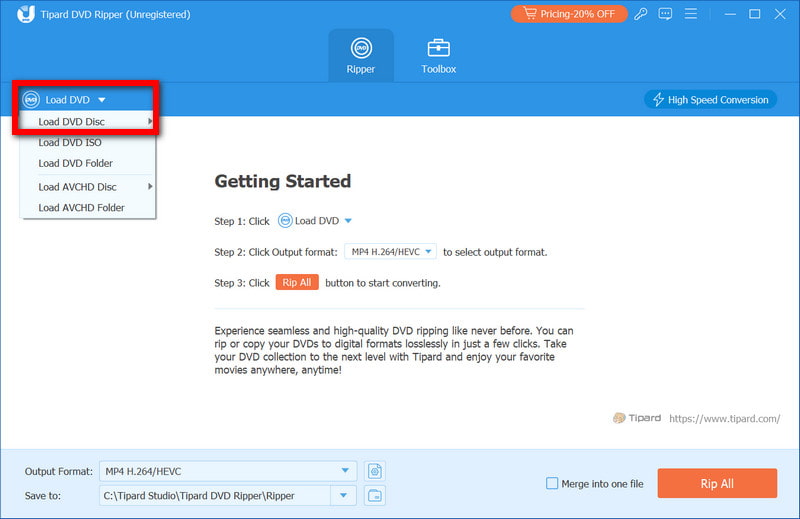
Vaihe 2Valitse Tulostusmuoto
Valitse Profiili pudotusvalikosta ja valitse haluamasi muoto, MP4 tai MKV. Voit jopa valita esiasetuksen, joka kohdistaa tiettyyn laitteeseen.
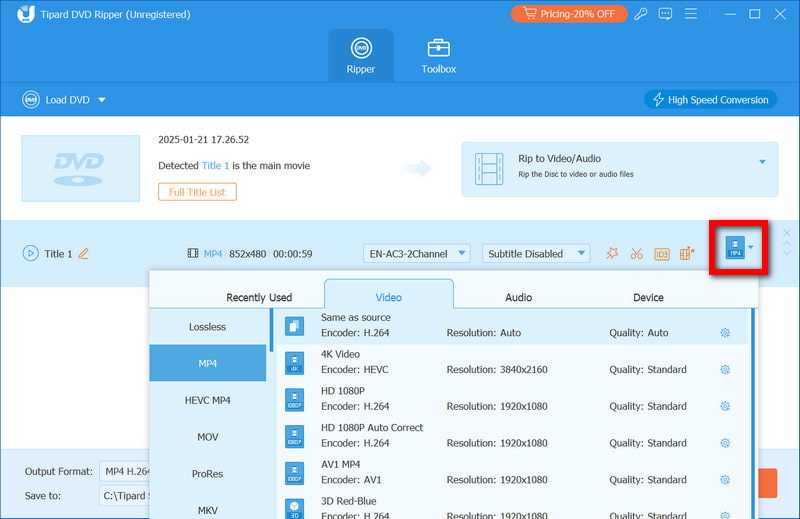
Vaihe 3Muokkaa asetuksia (valinnainen)
Voit säätää videon resoluutiota, bittinopeutta, tekstityksiä tai ääniraitoja. Leikkaaminen, rajaaminen tai vesileimojen lisääminen voidaan tehdä myös muokkaustyökalujen avulla. Napsauta vain Muokata -painiketta.

Vaihe 4Kopioi DVD
Tässä vaiheessa sinun pitäisi aloittaa muunnosprosessi napsauttamalla Kopioi kaikki -painiketta. Ohjelma poistaa alueelliset rajoitukset automaattisesti, ja voit tallentaa tiedostosi valitsemassasi muodossa.
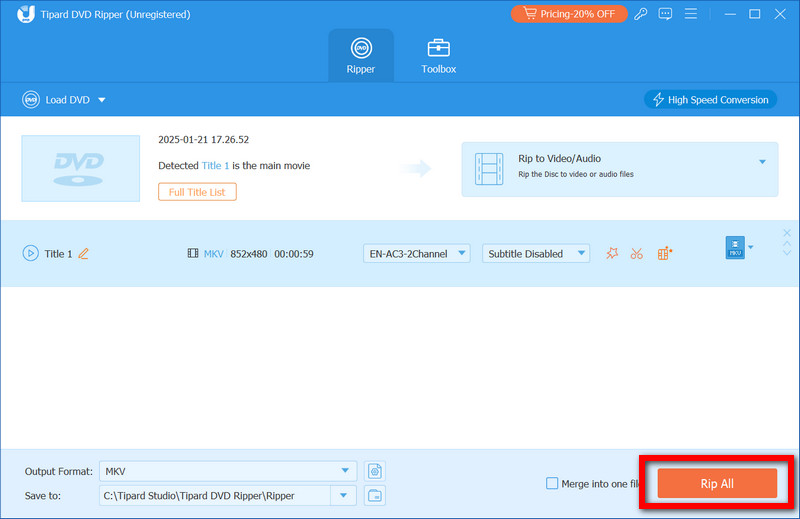
Vaihe 5Nauti alueeltasi ilmaisesta DVD:stä
Kun muunnos on valmis, voit siirtää kyseiset digitaaliset tiedostot laitteellesi, tai jos se on sinulle sopivampaa, voit tarkastella niitä tietokoneellasi.
Osa 2. Kopioi alueen 2 DVD käsijarrulla
HandBrake on työkalu, joka ei ole lajissaan paras; Parasta on kuitenkin, että se on ilmainen ja avoimen lähdekoodin. Työkalu olettaa, että käyttäjällä on kolmannen osapuolen työkaluja ohittaa DVD-aluekoodin, jonka avulla HandBrake voi kopioida DVD-levyjä ja muuntaa ne MP4- tai MKV-muotoihin.
Vaihe 1Aloita ohjelmiston lataaminen ja asentaminen viralliselta Handbraken verkkosivustolta.
Vaihe 2Aseta korvaamaton DVD, jossa on alue 2, levyasemaan. Voit purkaa sisällön VLC Media Playerin kaltaisilla työkaluilla.
Vaihe 3Käsijarrun avaamisen jälkeen sinun on valittava Avoin lähdekoodi ja valitse Selaa avataksesi DVD-aseman. Ohjelma etsii DVD-levyltä eri nimikkeitä, joista voit valita.
Vaihe 4Kun nimikkeet on skannattu ja näytetty, sinun tarvitsee vain napsauttaa nimikettä, jonka haluat kopioida DVD-levyltä ja valita MP4 1080p esiasetettu ja käytä oikeanpuoleista paneelia säätääksesi tulostustiedoston laatua haluamallasi tavalla.
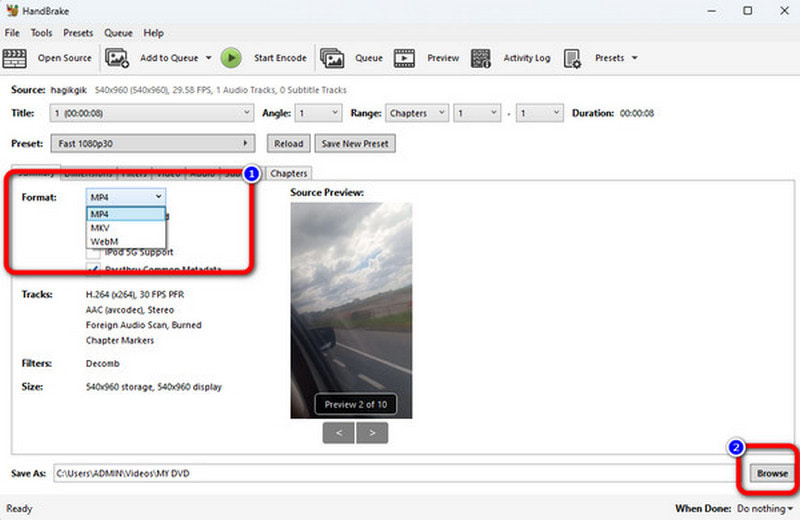
Vaihe 5Tämä vaihe on täysin muokattavissa ja voi vaihdella henkilöstä toiseen; Jos haluat käyttää mitä tahansa muuta koodekkia, muuttaa resoluutiota tai lisätä tekstityksiä ääniraitojen rinnalle, tämä on vaihe.
Vaihe 6Lopuksi napsauta Selaa Valitse tulostetiedostokansio ja napsauta Käynnistä Encode kopioidaksesi DVD-levyn.
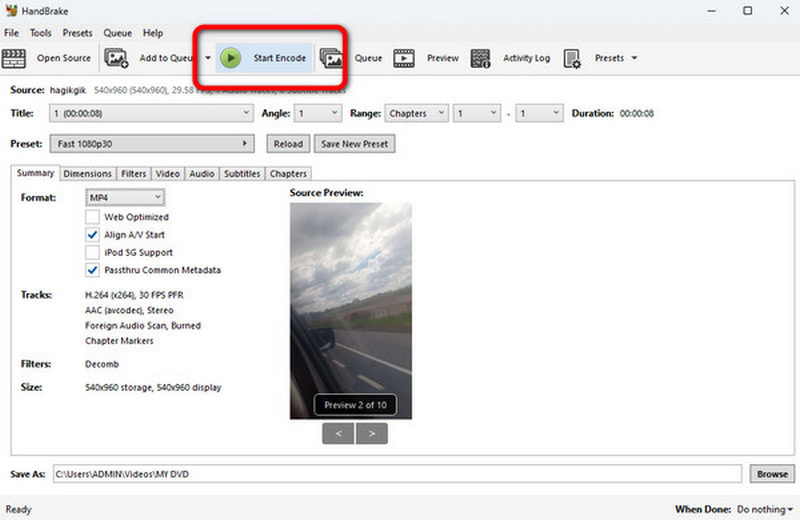
Osa 3. Kopioi alueen 2 DVD DVD-salauksenpurkuohjelmalla
Toinen työkalu, joka mahdollistaa DVD-levyjen kopioimisen tekijänoikeussuojalla, on DVD-salauksen purkulaite. Tätä ohjelmaa ei ole päivitetty useaan vuoteen, mutta se on edelleen hyödyllinen alue 2 -koodattujen DVD-levyjen salauksen purkamiseen ja kopioimiseen ISO- tai VOB-tiedostoiksi.
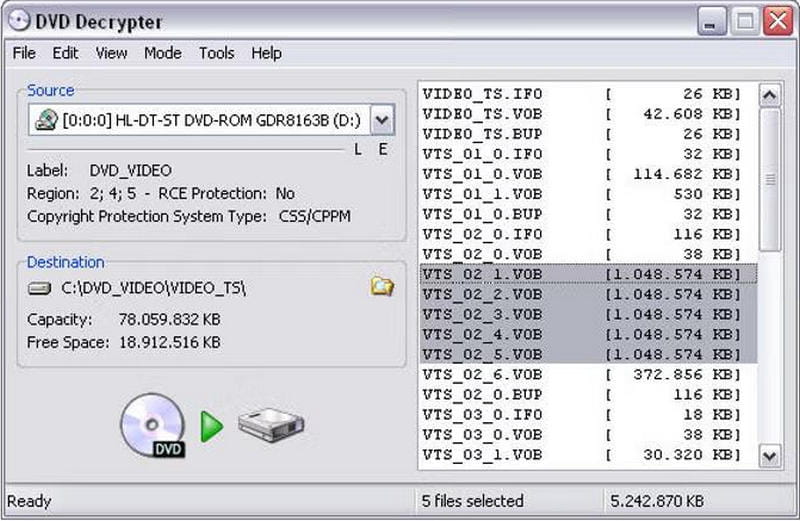
Vaihe 1Lataa DVD-salauksen purkuohjelma ja asenna se tietokoneellesi Windows-käyttöjärjestelmän käyttöä varten. Varmista, että ladattu sovellus tulee lailliselta verkkosivustolta.
Vaihe 2Aseta DVD-levy, jonka salauksen haluat purkaa, asemaan ja suorita DVD-salauksen purkuohjelma sovellus.
Vaihe 3Sovellus skannaa levyn automaattisesti, ja sinun on valittava, mihin haluat tallentaa luetut tiedostot.
Vaihe 4Klikkaus tila > Tiedosto F valikkopalkista kopioidaksesi kaikki DVD-tiedostot tai valitse tarvittavat napsauttamalla tila > IFO.
Vaihe 5Kun olet valinnut tiedostot, napsauta Pura salaus mahdollisuus aloittaa kopiointiprosessi. Kun prosessi on valmis, voit toistaa tiedostot tai muuntaa kopioidut tiedostot napsauttamalla Juosta -painiketta, jos ne ovat väärässä muodossa.
Osa 4. Kopioi alueen 2 DVD MakeMKV:lla
Kaikki alkuperäiset videokomponentit, ääniraidat ja tekstitystiedostot tallennetaan yhteen tiedostoon MKV-laajennuksessa laadun heikkenemättä MakeMKV:n ansiosta, helppokäyttöinen työkalu alueen 2 DVD-levyjen transkoodaamiseen.
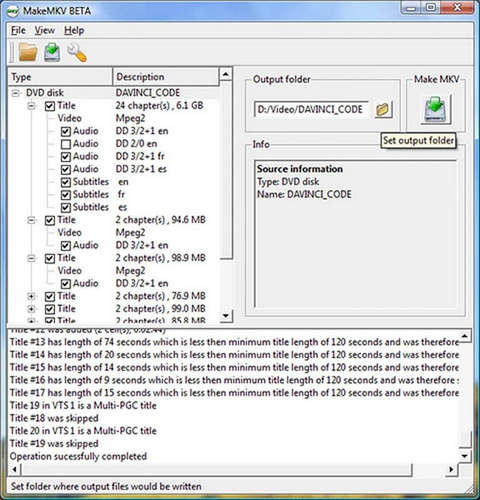
Vaihe 1Lataa ja asenna ohjelma tietokoneellesi MakeMKV-verkkosivustolta.
Vaihe 2Aseta DVD for Region 2 DVD-asemaan ja käynnistä MakeMKV-sovellus.
Vaihe 3Napsauta MKV-ohjelmistossa painiketta, joka aktivoi DVD-asema. Ohjelma löytää levyltä jokaisen nimikkeen.
Vaihe 4Valitse otsikot, jotka haluat kopioida, ja varmista, että olet määrittänyt sijainnin, johon MKV-tulosteet tallennetaan.
Vaihe 5Lehdistö Tee MKV aloittaaksesi DVD-levyn kopioimisen. On mahdollista, että tämä prosessi voi kestää enintään muutaman minuutin, mutta se riippuu DVD:n koosta.
Osa 5. Kopioi alueen 2 DVD AnyDVD HD:llä
AnyDVD HD on erinomainen ohjelmistoratkaisu, joka helpottaa alueluokkaan 2 kuuluvien salattujen DVD-levyjen käyttöä ja kopioimista. Sen toiminnallisuus toimii taustalla ilmainen DVD-ripper, joten käyttäjien on kätevä käsitellä DVD-muunnoksia vaivattomasti.
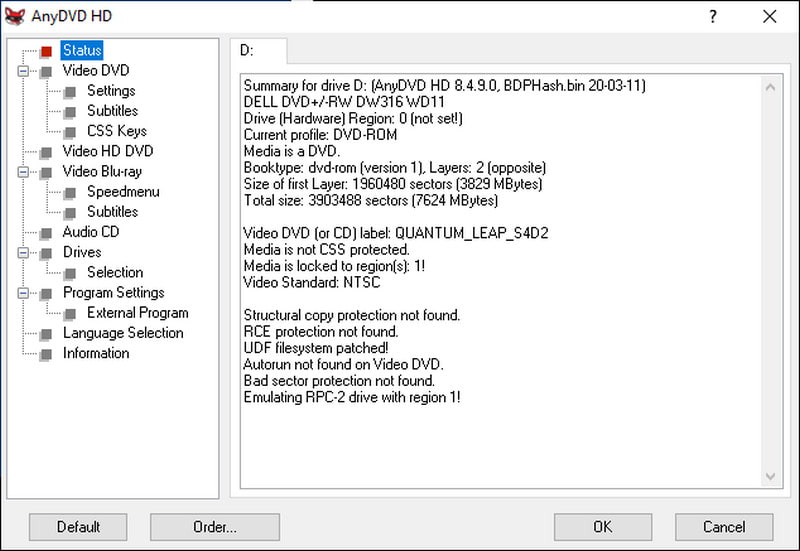
Vaihe 1Muista käydä virallisella verkkosivustolla ja ladata AnyDVD HD -ohjelmisto. Varmista ennen muiden prosessien aloittamista, että ne ovat taustalla.
Vaihe 2Aseta Region 2 -DVD tietokoneeseen, varmista, että se on kytketty asemaan, ja ole tarkkana, sillä AnyDVD HD avaa sen lukituksen automaattisesti.
Vaihe 3Etsi AnyDVD HD -kuvake, joka löytyy ilmaisinalueelta, ja napsauta sitä hiiren kakkospainikkeella; valitse luettelosta Kopioi video-DVD kiintolevylle.
Vaihe 4Valitse sijainti, johon haluat tallentaa DVD-levyn kopioidut tiedostot.
Vaihe 5Aloita täyttöprosessi napsauttamalla Kopioi DVD -painiketta, ja kun olet täyttänyt DVD-levyn, kopioimasi tiedostot voidaan helposti toistaa tai muuntaa muihin muotoihin.
Alueen 2 DVD:n kopioiminen on välttämätöntä toistorajoitusten voittamiseksi ja sisällöstä nauttimiseksi millä tahansa laitteella. Valitsetpa sitten AVAide DVD Ripper Nopeutensa ja laadunsa tai vaihtoehtojen, kuten HandBrake tai MakeMKV, vuoksi jokainen työkalu tarjoaa luotettavan ratkaisun. Avaa DVD-levyjesi lukitus, muunna ne digitaalisiin muotoihin ja koe rajoittamatonta viihdettä maailmanlaajuisesti.
Paras työkalu DVD-levyn/kansion/ISO-kuvatiedoston kopioimiseen ja muuntamiseen useisiin eri muotoihin.



 Suojattu lataus
Suojattu lataus


